この記事を読むのに必要な時間は約 3 分です。
ディビジョン2のPC版が96%OFFで販売しています。
96%OFFなのでなかなか手に入らない価格でセール中ということで早速Uplayに久々ログインして購入してみました。どのように購入したのか。何が必要なのか紹介します。
Uplay利用方法
1 アカウント取得
まずはUplayに対してアカウント登録する必要があります。PC版でゲームをする人ならアカウント登録は慣れてると思いますが、これを機会に始めたい人はまずはUplayにアカウント登録をする必要がありますので事前に済ませておくといいでしょう。
リンク:https://ubisoft.co.jp/uplay/
アカウント登録する際にアプリケーションをダウンロードしますのでそちらからも合わせてインストールしておくといいでしょう。
2 Uplay Storeにアクセス
アカウント登録完了後にUplayのランチャーからUplayストアにアクセスできます。そこからゲームのライブラリだったりストアだったり閲覧できます。ちなみにランチャーからゲーム起動するので必ずインストールを済ませておいてください。Uplay Storeにアクセス後にトップ画面にDivision 2のセールバナーがあります。そちらをクリックするといいでしょう。
ディビジョン2を購入する際にアカウント登録していても購入者情報を記載しますので
・住所
・氏名
・電話番号
・支払い方法「Master Card/Paypal」
これを記載する必要があります。事前に「Paypal」に登録しておくと
支払いの手間などかからずに済みますのでおすすめです。
リンク:PS4 PAYPAL支払いがおすすめ理由PSストアでペイパル決済を利用しよう
※ゲーム購入後注意点
ゲーム購入後はそのままインストール画面に入るかと思ったらそうではありませんでした。ゲーム購入後にUplayランチャーを開いて「Game」カテゴリーから「Division 2」と検索するとライブラリーに保存されています。それから「インストールをする」という形になりますので勝手にインストールが始まってるわけではないので注意が必要です。


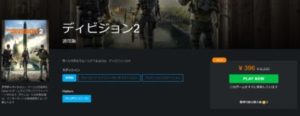


コメント